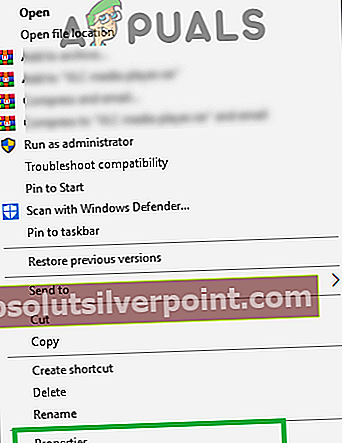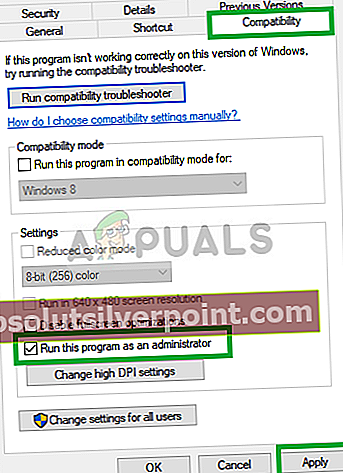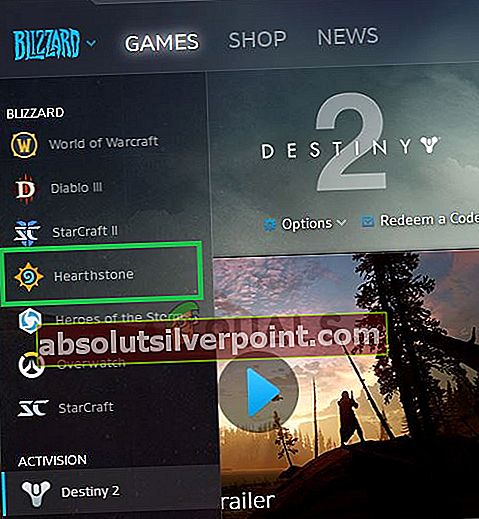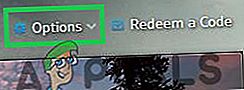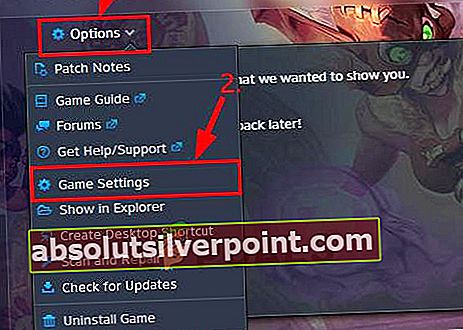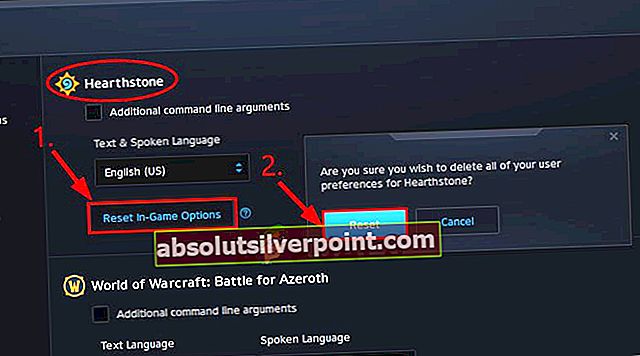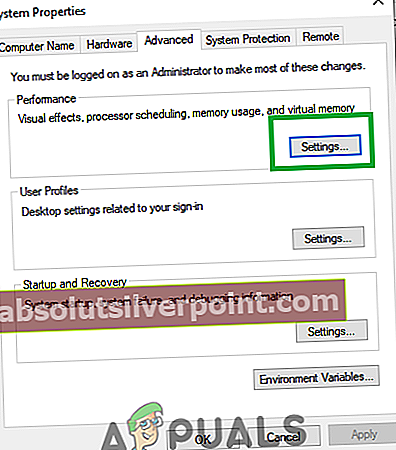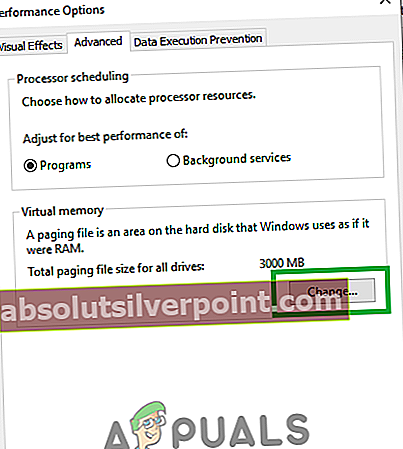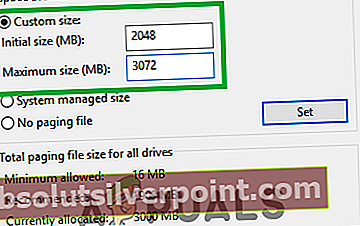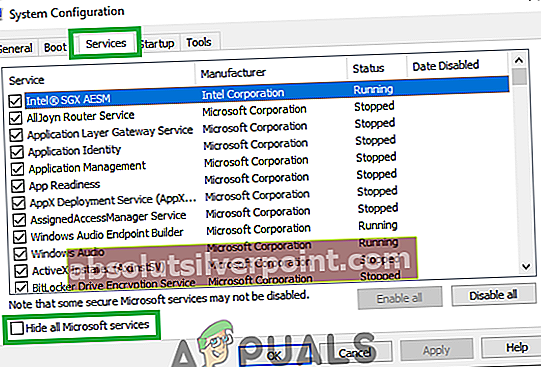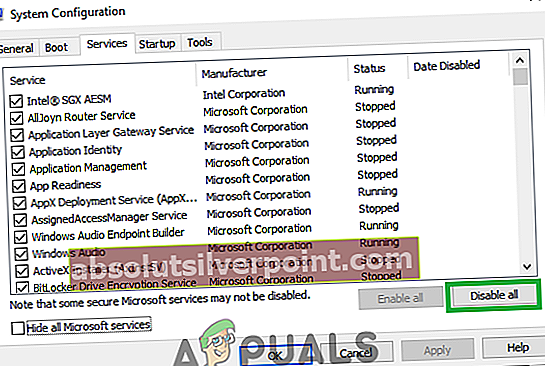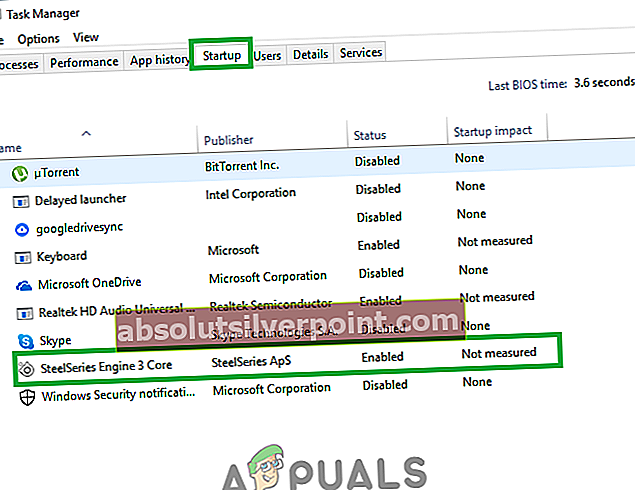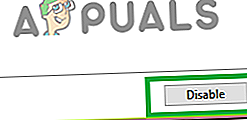Hearthstone je zberateľská hra s digitálnymi kartami zdarma. Bol vyvinutý a publikovaný spoločnosťou Blizzard Entertainment v roku 2014 pre MacOS a Windows. Hra je veľmi populárna vďaka svojmu jedinečnému štýlu hrania a ponúka kompatibilitu aj pre Android a iOS. Avšak pomerne nedávno prichádza veľa správ o používateľoch, ktorí nie sú schopní spustiť hru pri páde pri štarte. Podľa našich informácií sa tento problém vyskytol iba používateľom systému Windows.

Čo spôsobuje zlyhanie Hearthstone pri štarte?
Po prijatí mnohých správ od viacerých používateľov sme sa rozhodli problém prešetriť a vytvorili sme riešenie, ktoré problém väčšiny našich používateľov vyrieši. Pozreli sme sa tiež na dôvody, kvôli ktorým sa táto chyba spúšťa, a uviedli sme ich nižšie.
- Zastarané ovládače:V niektorých prípadoch môžu byť ovládače grafickej karty vášho počítača zastarané. Staršie grafické karty vyžadujú inštaláciu najnovších ovládačov, aby bola zaistená kompatibilita s novšími hrami. Ak nie sú nainštalované najnovšie ovládače, mohlo by to spôsobiť problém počas procesu spustenia.
- Chýbajúce / poškodené herné súbory:Je možné, že niektoré súbory, ktoré sú v procese spustenia elementárne, chýbajú alebo boli poškodené. Ak súbory hry nie sú neporušené, hra sa nebude môcť správne spustiť a môže sa počas procesu zrútiť.
- Rušenie:V niektorých prípadoch môžu iné aplikácie tretích strán alebo služba Windows narúšať dôležité prvky hry a spôsobovať problémy počas procesu spustenia.
- Nastavenia v hre:Nastavenia, ktoré ste nakonfigurovali v hre, môžu byť v rozpore s hardvérom alebo určitými prvkami hry. Hra niekedy nemusí podporovať určité nastavenia na konkrétnom hardvéri alebo operačný systém môže brániť hre v používaní určitých nastavení.
- Virtuálna pamäť sa minie:Systém dočasne ukladá údaje z hry na pevný disk, na ktorom je hra nainštalovaná. Ak na pevnom disku chýba pamäť alebo nie je správne nakonfigurované nastavenie virtuálnej pamäte, počas procesu spustenia môže hra čeliť problémom.
- Správne výsady:Hearthstone môže vyžadovať špeciálne povolenia na vykonávanie určitých funkcií. Ak teda hre neboli udelené administrátorské privilégiá, mohlo by dôjsť k ich zlyhaniu počas spustenia.
Teraz, keď máte základné znalosti o podstate problému, prejdeme k riešeniam. Nezabudnite ich implementovať v konkrétnom poradí, v akom sú poskytované, aby ste predišli konfliktom.
Riešenie 1: Udelenie správcovských oprávnení
Ak tejto hre neboli udelené oprávnenia správcu, mohla by počas procesu spustenia naraziť na problémy. Preto v tomto kroku udelíme oprávnenie správcu. Pre to:
- Navigovať do hrainštaláciapriečinok.
- Správny–kliknite na spustiteľný súbor hry a vyberte “Vlastnosti“.
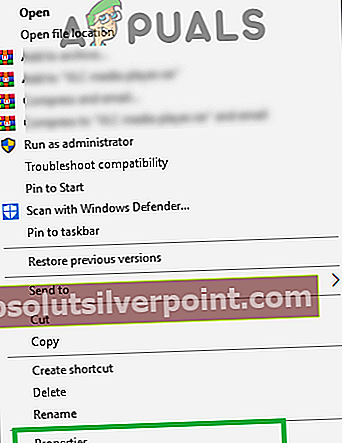
- Vnútorné vlastnosti, kliknite na „Kompatibilita“Karta a skontrolovať „BežakoSprávca”Možnosť.
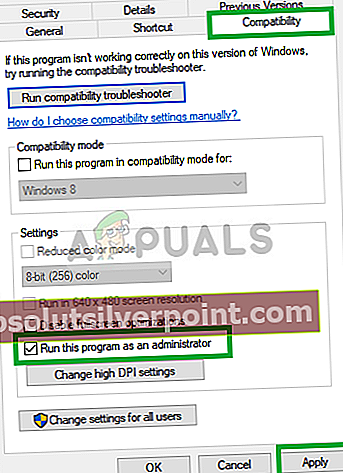
- Kliknite dňa „Podať žiadosť”A potom na“Ok“.
- Spustiť hra a skontrolovať aby sme zistili, či problém pretrváva.
Riešenie 2: Overenie herných súborov
Ak dôležité súbory s hrami chýbajú alebo boli poškodené, hra môže počas procesu spustenia čeliť problémom. Preto v tomto kroku overíme herné súbory prostredníctvom klienta blizzard. Pre to:
- Otvorené „BlizzardBitka.sieť”Aplikácia.
- Kliknite na „Krbový kameň”Na ľavej table.
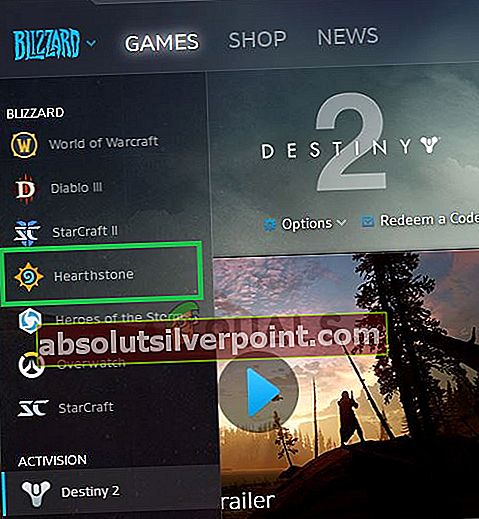
- Kliknite na „možnosti”Tlačidlo pod názvom hry.
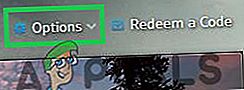
- Vyberte „Skenovaťa oprava”A potom kliknite na“ZačaťSkenovať“.

- Počkaj až do ukončenia procesu skenovania.
- Spustiť hra a skontrolovať aby sme zistili, či problém pretrváva.
Riešenie 3: Obnovenie nastavení v hre
V niektorých prípadoch môžu byť konfigurácie v hre v rozpore s hardvérom alebo softvérom systému. Preto v tomto kroku obnovíme pôvodné konfigurácie konfigurácií systému. Pre to:
- Otvorené „BlizzardBitka.sieť”Aplikácia.
- Kliknite na „možnosti”A vyberte “Hranastavenie“.
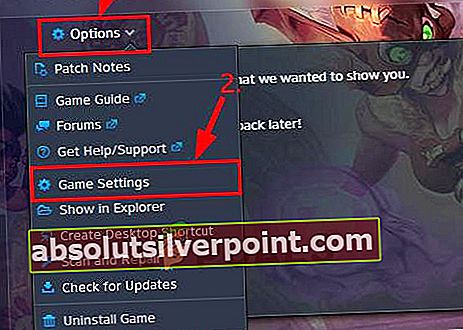
- Vyberte “Krbový kameň”Zo zoznamu hier a kliknite na „ResetovaťV hremožnosti”.
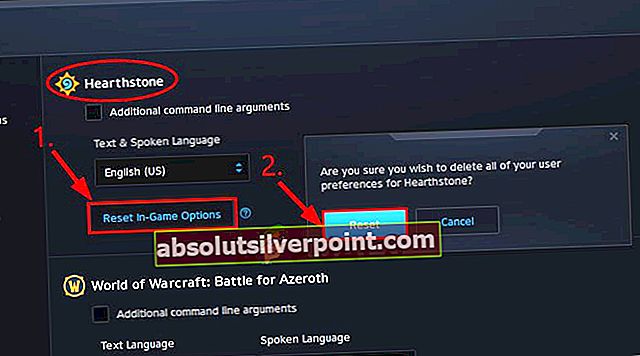
- Kliknite dňa „Resetovať”A potom na“hotový“.
- Spustiť hra a skontrolovať aby sme zistili, či problém pretrváva.
Riešenie 4: Zmena konfigurácií virtuálnej pamäte
Ak systém správne nenastavil nastavenia virtuálnej pamäte, môžu sa počas spustenia aplikácie Hearthstone vyskytnúť problémy. Preto v tomto kroku zmeníme konfigurácie virtuálnej pamäte. Pre to:
- Stlačte “Windows” + “S”A otvorí sa vyhľadávací panel.
- Typ v “PokročiléSystémnastavenie“A vyberte prvá možnosť.
- Kliknite na „nastavenie”A potom kliknite na „PokročiléKarta “.
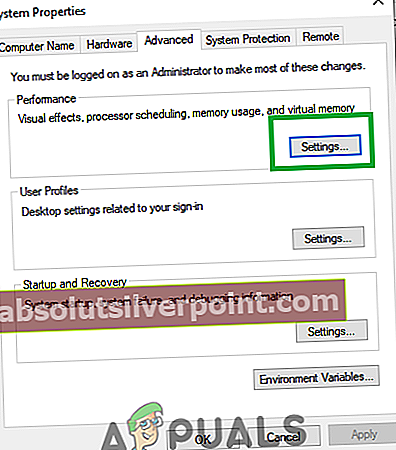
- Kliknite na „Zmena”Možnosť a odškrtnúť „Automaticky spravovať veľkosť ukladania stránok”Možnosť.
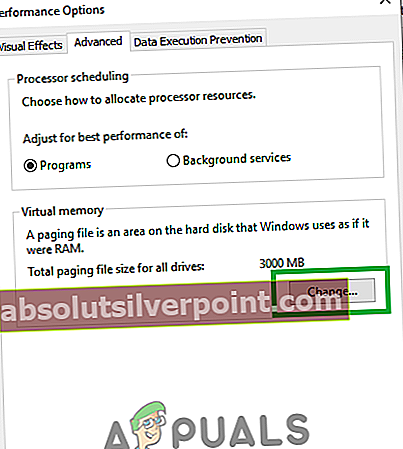
- Skontrolovať "Vlastné."VeľkosťMožnosť a zadajte „2048“Ako„PočiatočnéVeľkosť“A„3072“Ako„MaximumVeľkosť“.
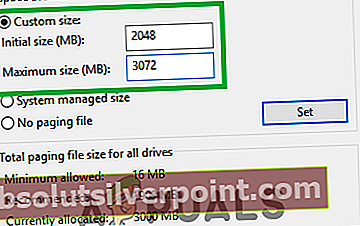
- Kliknite dňa „Nastaviť”A potom na“Ok“.
- Reštart aby sa zmeny prejavili.
- Spustiť hra a skontrolovať aby sme zistili, či problém pretrváva.
Riešenie 5: Spustenie čistého spustenia
Pri čistom štarte sú zakázané všetky nepotrebné služby systému Windows a aplikácie tretích strán. Preto bude zabránené akémukoľvek zásahu do hry počas procesu spustenia. Za účelom spustenia čistého zavedenia:
- Stlačte “Windows” + “S”Súčasne otvorí vyhľadávací panel.
- Zadajte „Systémkonfigurácie“A vyberte prvá možnosť.
- Kliknite na „Služby“Karta a odškrtnúť „SkryťvšetkoMicrosoftSlužby”Možnosť.
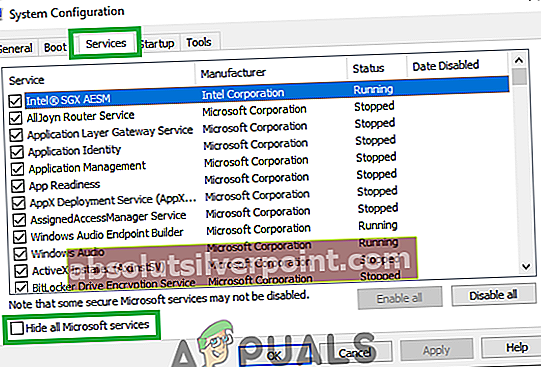
- Kliknite na „ZakázaťVšetky”Možnosť a vyberte “Podať žiadosť“.
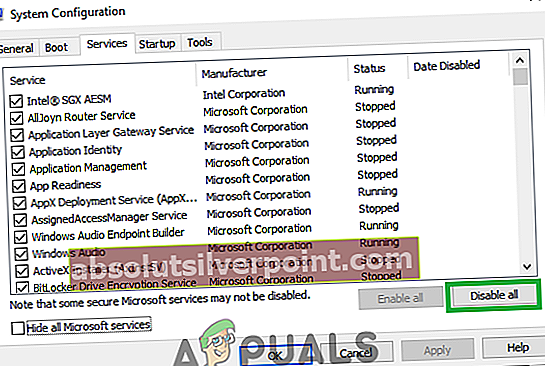
- Zavrieť okno, stlačte “Ctrl” + “Posun” + “Esc” súčasne otvorte správcu úloh.
- Kliknite na „Začiatok“Karta a kliknite na akúkoľvek tam uvedenú aplikáciu.
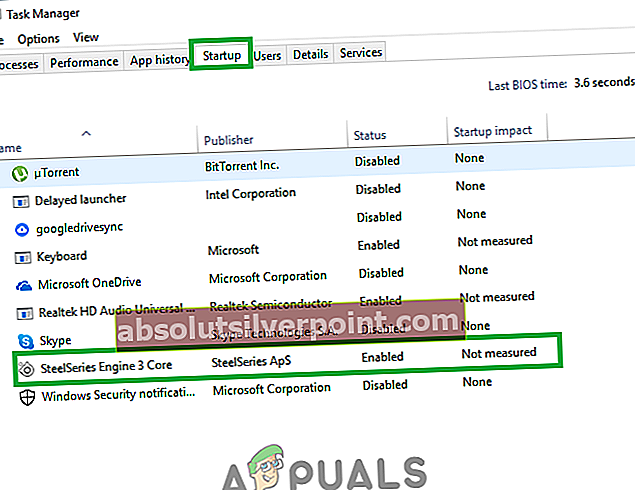
- Kliknite na „Zakázať”Možnosť zakázať aplikácia sa automaticky spustí pri štarte.
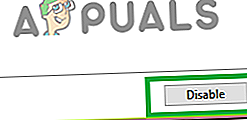
- Opakujte - tento proces pre všetky uvedené aplikácie a - reštart tvoj počitač.
- Spustiť hra a skontrolovať aby sme zistili, či problém pretrváva.
Riešenie 6: Aktualizácia ovládačov grafických kariet
Ak nie sú ovládače grafickej karty aktualizované na najnovšiu verziu, môžu sa pri spustení vyskytnúť problémy. Preto v tomto kroku skontrolujeme, či sú pre ovládače k dispozícii nejaké aktualizácie.
Pre používateľov Nvidia:
- Klikni naVyhľadávanie bar na ľavej strane znakuhlavný panel

- ZadajteGeforce Skúsenosti a stlačtevstúpiť
- Kliknutím na prvú ikonu otvorítežiadosť

- Popodpisovanie v, kliknite na „Vodiči”Voľba v hornej častivľavo.
- Na tejto karte kliknite na ikonuSkontrolujte pre aktualizácie”Voľba v hornej častisprávny
- Po tom bude aplikáciaskontrolovať ak sú k dispozícii nové aktualizácie

- Ak sú k dispozícii aktualizácie,Stiahnuť ▼”Sa objaví tlačidlo

- Akonáhle na to kliknete, vodič to urobízačať stiahnuť
- Potom, čo je vodičstiahnuté aplikácia vám dá možnosť pre „expresné“Alebo„Vlastné”Inštalácia.
- Klikni na "expresné”Možnosť inštalácie a ovládač budeautomaticky byť nainštalovaný
- Po dokončení inštaláciebežať hru a skontrolujte, či problém pretrváva.
Pre používateľov AMD:
- Správny–Kliknite naDesktop a vyberteAMD Radeon nastavenie

- Vnastavenie, kliknite naAktualizácie v dolnejsprávny roh
- Kliknite na "Skontroluj aktualizácie”

- Ak je k dispozícii nová aktualizácia aNový Zobrazí sa možnosť
- Kliknite na možnosť a vyberteAktualizácia

- TheAMD inštalátor sa spustí, kliknite naInovovaťkeď vás inštalátor vyzve
- Inštalačný program teraz pripraví balík,skontrolovať všetky políčka a kliknite naInštalácia
- Toto bude terazStiahnuť ▼ nový ovládač a nainštalujte hoautomaticky
- Reštartujte počítač a skúste hru spustiť.